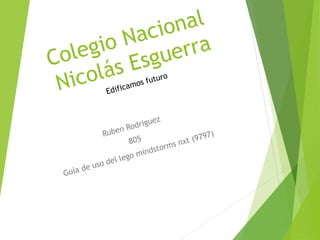
Presentacion1hardware 141027082326-conversion-gate01
- 2. HARDWARE
- 3. INTRODUCCION LEGO® MINDSTORMS® Educación es la nueva generación en robótica educacional, que permite a los estudiantes descubrir la ciencia, la tecnología y las matemáticas de una forma divertida, cautivante y con participación activa. Combinando del poder del sistema de construcción de LEGO con la tecnología de LEGO MINDSTORMS Educación, los equipos de estudiantes pueden diseñar, construir, programar y poner a prueba a los robots. Trabajando juntos en proyectos de ingeniería guiados y abiertos, los miembros del equipo desarrollan la creatividad y las habilidades para resolver problemas al mismo tiempo que otros conocimientos importantes de matemáticas y ciencia. Los estudiantes también adquieren más habilidades en comunicación, organización e investigación, que los ayuda a prepararse para el éxito futuro en niveles más altos de educación y en el entorno laboral. La tecnología del futuro, ahora. LEGO MINDSTORMS Educación contiene un avanzado ladrillo NXT de 32 bits controlado por ordenador, servomotores interactivos, sensores de sonido, ultrasónicos y de otros tipos, ladrillos de comunicación Bluetooth, múltiples funciones de descarga y registro de datos. El software LEGO MINDSTORMS Educación NXT basado en iconos está construido sobre el software de LabVIEW™ de National Instruments, un estándar de la industria con aplicaciones en muchos campos de la ingeniería y la investigación. Ahora vamos a ver las siguientes aspectos: construir-programar-poner a prueba
- 4. CONSTRUIR En la guía (9797) se proporciona la información suficiente para construir al lego mindstorms nxt con toda sus parte además trae información de como funciona cada una de sus partes dentro de la caja existe una guía de montaje y el software de instalación lego para el manejo del robot todo esto es base de equipo 9797 PROGRAMAR Usted puede programar su lego mindstorms nxt mediante el software lego con el cual su programa los comandos de movimiento acción etc… Primero tiene que descargar el programa de ladrillo NXT con conexión inalámbrica o USB para establecer conexión con el NXT
- 5. PONER A PRUEBA Ejecute su programa. ¿Qué ocurre? ¿Su robot actuó como lo esperaba? Si no lo hizo, ajuste su robot o su programa e inténtelo nuevamente
- 6. COMPONENTES *Ladrillo NXT SENSORES: *Ladrillo NXT *Sensores táctiles *Sensor acústico *Sensor fotosensible *Sensor ultrasónico
- 7. BATERIAS Batería recargable La batería recargable encaja en la parte inferior del NXT. Para instalar la batería recargable, mueva la pestaña de plástico del lado con su pulgar para abrir la parte trasera. El NXT viene con una cobertura extra que se usa cuando se utilizan 6 baterías tamaño AA. (Consulte los detalles en la página siguiente). Sosteniendo la batería recargable, presione hacia adentro la pestaña de plástico y coloque la batería en su lugar. Instalación de las baterías en el NXT Para recargar la batería, conecte un extremo del cable del adaptador de corriente (se vende por separado) en la toma de carga justo debajo de los puertos de entrada del NXT. Conecte el otro extremo del cable del adaptador de corriente al enchufe de pared. También puede cargarse la batería cuando no esté insertada en el NXT. • La luz indicadora verde se enciende cuando el adaptador de corriente está conectado al NXT. • La luz roja se enciende cuando la batería se está cargando. La luz roja se apaga cuando la batería tiene la carga completa. • Cargar la batería por completo requiere aproximadamente cuatro horas. • Esta batería de polímero de iones de litio puede recargarse hasta 500 veces.
- 8. Cuando utilice por primera vez la batería recargable en el propio NXT, conecte el transformador y deje cargando la batería con el NXT durante 20 minutos aproximadamente antes de comenzar. Puede que también deba hacer esto si la batería recargable se agotó completamente antes de recargar. Nota: primero deberá cargar la batería antes de utilizarla. Las funciones normales del producto podrían ser perturbadas en caso de interferencias electromagnéticas fuertes. De ser así, reinicie el producto para recuperar su funcionamiento normal siguiendo las instrucciones del manual. En caso de que no se pueda recuperar su funcionamiento normal, utilice el producto en otro lugar. Tecnología 8 Otros tipos de baterías El NXT también funciona usando seis baterías AA/LR6. • Se recomiendan las baterías alcalinas. • Se pueden utilizar baterías recargables de tipo AA/LR6. Sin embargo, puede que disminuya el rendimiento de la potencia del NXT. Baterías bajas Cuando la energía de las baterías está baja, este icono parpadea en la pantalla del NXT.
- 9. CONEXIONES Conexión de los motores Para conectar un motor al NXT, conecte un extremo de un cable negro al motor. Conecte el otro extremo a uno de los puertos de salida (A, B o C). Conexión de los sensores Para conectar un sensor al NXT, conecte un extremo de un cable negro al sensor. Conecte el otro extremo a uno de los puertos de entrada (1, 2, 3 o 4). Carga y descarga de archivos El puerto USB y el Bluetooth inalámbrico se utilizan para cargar y descargar datos entre su ordenador y el NXT. Si su ordenador dispone de Bluetooth, puede descargar los programas al NXT sin utilizar el cable USB. Si su ordenador no dispone de Bluetooth, debe utilizar el cable USB o adquirir un dispositivo Bluetooth externo para su ordenador.
- 10. Conecte el ordenador y el NXT con el cable USB. La conexión USB debe realizarse por un adulto o bajo la supervisión de un adulto Conexión del NXT a un Apple Mac con un cable USB Asegúrese de que el software LEGO MINDSTORMS Education NXT esté instalado antes de conectar el NXT al Mac. (Consulte las instrucciones de instalación en la página 48). Encienda el NXT. Conecte el cable USB al NXT. Conecte el cable USB al Mac y ya está listo.
- 11. INTERFAZ Interfaz del NXT El ladrillo NXT es el cerebro del robot de LEGO® MINDSTORMS® Education. Es un ladrillo de LEGO controlado por ordenador que aporta un comportamiento programable, inteligente y de toma de decisiones. Toma de corriente Si está utilizando la batería recargable y precisa cargarla, o si no está utilizando baterías 6AA, puede conectar un adaptador de corriente al NXT utilizando la toma de corriente. (Los adaptadores se venden por separado). Puerto USB Icono USB Cuando conecta el NXT a un ordenador con un cable USB, se visualizará el icono USB. Si desconecta el cable USB, el icono desaparecerá. Icono Bluetooth El icono Bluetooth muestra el estado actual de las conexiones inalámbricas Bluetooth. Si no se visualiza el icono Bluetooth, el Bluetooth está desactivado. El Bluetooth está activado pero su NXT no está visible para otros dispositivos Bluetooth. Puertos de salida El NXT dispone de tres puertos de salida con las etiquetas A, B y C para motores o lámparas.
- 12. LADRILLO NXT Icono de funcionamiento Cuando se enciende el NXT, el icono de funcionamiento gira. Si el icono de funcionamiento se detiene y no gira, se ha congelado el NXT y debe reiniciarlo. Nivel de batería El icono de la batería muestra el nivel de energía del NXT. Cuando la energía de la batería está baja (menos del 10% de aproximadamente), el icono de la batería parpadea. Altavoz Cuando se incluyen sonidos en un programa, puede oírlos a través del altavoz. Botones del NXT Naranja: Encender/Intro. Flechas gris claro: Navegación, izquierda y derecha Gris oscuro: Borrar/Regresar. Apagado de su NXT 1. Presione el botón gris oscuro hasta que vea esta pantalla. 2. Presione el botón naranja para apagar el NXT. Presione el botón gris oscuro para volver al menú principal del NXT.
- 13. ESPECIFICACIONES Mis archivos Los archivos se colocan automáticamente en las carpetas adecuadas. Cuando descarga un programa utilizando un archivo de sonido al NXT, el programa se colocará en archivos de software mientras que los datos de sonido se colocarán en archivos de sonido. Cuando selecciona un archivo, lo puede enviar a otras unidades NXT. Lea más sobre esto en la sección Conexión de su NXT a otro NXT en la página 45. Existen tres subcarpetas diferentes: Archivos de software [Software files]: programas que ha descargado desde su ordenador. Archivos NXT [NXT files]: programas que ha creado en el NXT. Archivos de registro de datos [Datalog files] – archivos de registro de datos creados durante el registro de los datos. Archivos de sonido [Sound files]: sonidos que forman parte de un programa que descargó. En el submenú Mis archivos [My Files] puede almacenar todos los programas que ha creado en el NXT o descargado desde su ordenador.
- 14. SENSORES Tipos de sensores: *Ladrillo NXT SENSORES: *Ladrillo NXT *Sensores táctiles *Sensor acústico *Sensor fotosensible *Sensor ultrasónico
- 15. SENSOR TACTIL Pruébeme Utilice el programa adecuado en el submenú Pruébeme para ver rápidamente cómo funciona. Programa de NXT También puede utilizar la función Programa [Program] para crear programas directamente en el NXT sin utilizar un ordenador. Consulte la sección Programa en la páginas 15-16. Registro de datos de NXT Utiliza la función Registro de datos de NXT [NXT Datalog] para crear archivos de registro de datos en el NXT sin utilizar un ordenador. Consulta Registro de datos de NXT en las páginas 18-19.
- 17. SENSOR ACUSTICO El sensor acústico detecta el nivel de decibeles: la suavidad o intensidad de un sonido. El sensor acústico detecta dB y dBA. dBA: sonidos que el oído humano es capaz de oír. dB: todos los sonidos existentes, incluyendo los sonidos demasiado altos o bajos para el oído humano. El sensor acústico puede medir los niveles de presión acústica hasta 90 dB, cerca del nivel de una máquina cortacésped. Las lecturas del sensor acústico en el LEGO® MINDSTORMS® NXT se muestran en el porcentaje [%] de sonido que el sensor es capaz de leer. A modo de comparación, entre 4 y 5 % es similar a una sala en silencio y entre 5 y 10 % es cerca del nivel de alguien hablando a cierta distancia. De 10 a 30 % es una conversación normal cerca del sensor o música que se reproduce a un nivel normal y un nivel entre 30 y 100 % representa un intervalo desde personas gritando hasta música reproduciéndose a volúmenes altos. Estos intervalos se asumen a una distancia de 1 metro aproximadamente entre la fuente del sonido y el sensor acústico. Sugerencias de uso Puede agregar el sensor acústico a un modelo NXT y luego programar el comportamiento del modelo para que cambie cuando se activa el sensor acústico. En el Robot Educator se incluye la posibilidad de programar ideas utilizando el sensor acústico.
- 18. Pruébeme Utilice el programa adecuado en el submenú Pruébeme (consulte la página 17) para ver rápidamente cómo funciona. Programa de NXY También puede utilizar la función Programa [Program] para crear programas directamente en el NXT sin utilizar un ordenador Registro de datos de NXT Utiliza la función Registro de datos de NXT [NXT Datalog] para crear archivos de registro de datos en el NXT sin utilizar un ordenador. Consulta Registro de datos de NXT en las páginas 18-19.
- 19. SENSOR FOTOSENSIBLE El sensor fotosensible le permite al robot distinguir entre luminosidad y oscuridad, para obtener la lectura de la intensidad de luminosidad en una habitación y para medir la intensidad de luminosidad sobre superficies de colores. Esto es lo que ven sus ojos. Esto es lo que su robot ve utilizando el sensor fotosensible. Ver Puede probar el sensor fotosensible de diferentes maneras utilizando Ver [View]. Al detectar la luz reflejada se enciende el foco reflector en el sensor. Sugerencias de uso Puede agregar el sensor fotosensible a un modelo NXT y luego programar el comportamiento del modelo para que cambie cuando se activa el sensor fotosensible. En el Robot Educator se incluye la posibilidad de programar ideas utilizando el sensor fotosensible. Tecnología Seleccione el icono de la luz reflejada. Seleccione el puerto en el cual ha colocado el sensor. Detectar la luz reflejada para ver colores Conecte el sensor fotosensible al NXT. Seleccione Ver [View] en la pantalla del NXT.
- 20. SENSOR ULTRASONICO El sensor ultrasónico le permite al robot ver y reconocer objetos, evitar obstáculos, medir distancias y detectar movimiento. El sensor ultrasónico utiliza el mismo principio científico que los murciélagos: mide la distancia calculando el tiempo que demora una onda de sonido en golpear un objeto y volver, al igual que un eco. El sensor ultrasónico mide la distancia en centímetros y pulgadas. Es capaz de medir distancias de 0 a 2,5 metros con una precisión de +/- 3 cm. Objetos de gran tamaño con superficies duras proporcionan las mejores lecturas. Objetos hechos con telas suaves, con objetos curvados (por ejemplo una pelota) o con objetos muy delgados y pequeños pueden dificultar la obtención de lecturas del sensor Sugerencias de uso Puede agregar el sensor ultrasónico a un modelo NXT y luego programar el comportamiento del modelo para que cambie cuando se activa el sensor ultrasónico. En el Robot Educator se incluye la posibilidad de programar ideas utilizando el sensor ultrasónico
- 21. SERVO MOTOR Los tres servomotores interactivos le proporcionan al robot la capacidad de moverse. El bloque Desplazar [Move] automáticamente alinea sus velocidades para que el robot se mueva suavemente. Sensor de rotación integrado Todos los servomotores interactivos disponen de un sensor de rotación integrado. La retroacción rotacional le permite al NXT controlar los movimientos de forma muy precisa. El sensor de rotación integrado mide las rotaciones del motor en grados (precisión de +/- un grado) o en rotaciones completas. Una rotación son 360 grados, por lo tanto si configura el motor para que gire 180 grados, la pieza central de la rueda realizará medio giro. Sugerencias de uso El sensor de rotación integrado en cada motor junto con la configuración de potencia de los bloques Desplazar y Motor en el software (consulte las páginas 56 a 58) le permiten programar diferentes velocidades para los motores y mover el robot con precisión. Ver Pruebe la capacidad del sensor de rotación de medir distancias. Conecte el motor al NXT. Seleccione Ver [View] en la pantalla del NXT.
- 22. LAMPARA Se puede encender y apagar las lámparas, para crear patrones intermitentes de luz. También pueden utilizarse para activar el sensor fotosensible, para mostrar que un motor está encendido o para indicar el estado de un sensor. También puede utilizarlas para darle vitalidad a los “ojos” de su robot u otras funciones. Utilice los cables conversores para conectar las lámparas a los puertos de salida A, B o C. Se incluyen tres lámparas y tres cables conversores.
- 23. BLUETOOTH El Bluetooth es una tecnología de comunicación que hace posible el envío y la recepción de datos sin cables. Utilizando las funciones del Bluetooth, puede instalar una conexión inalámbrica entre su NXT y otros dispositivos Bluetooth, como otras unidades NXT, teléfonos móviles y ordenadores. Una vez que está instalada la conexión Bluetooth, la puede utilizar para estas funciones: • Descargar programas desde su ordenador sin la utilización de un cable USB. • Enviar programas desde otros dispositivos además de su ordenador, incluyendo su propio NXT. • Enviar programas a varias unidades NXT individualmente o en grupos. Un grupo puede contener hasta tres dispositivos NXT.
